TA Triumph-Adler P-C3060DN Manuale d'uso
Pagina 117
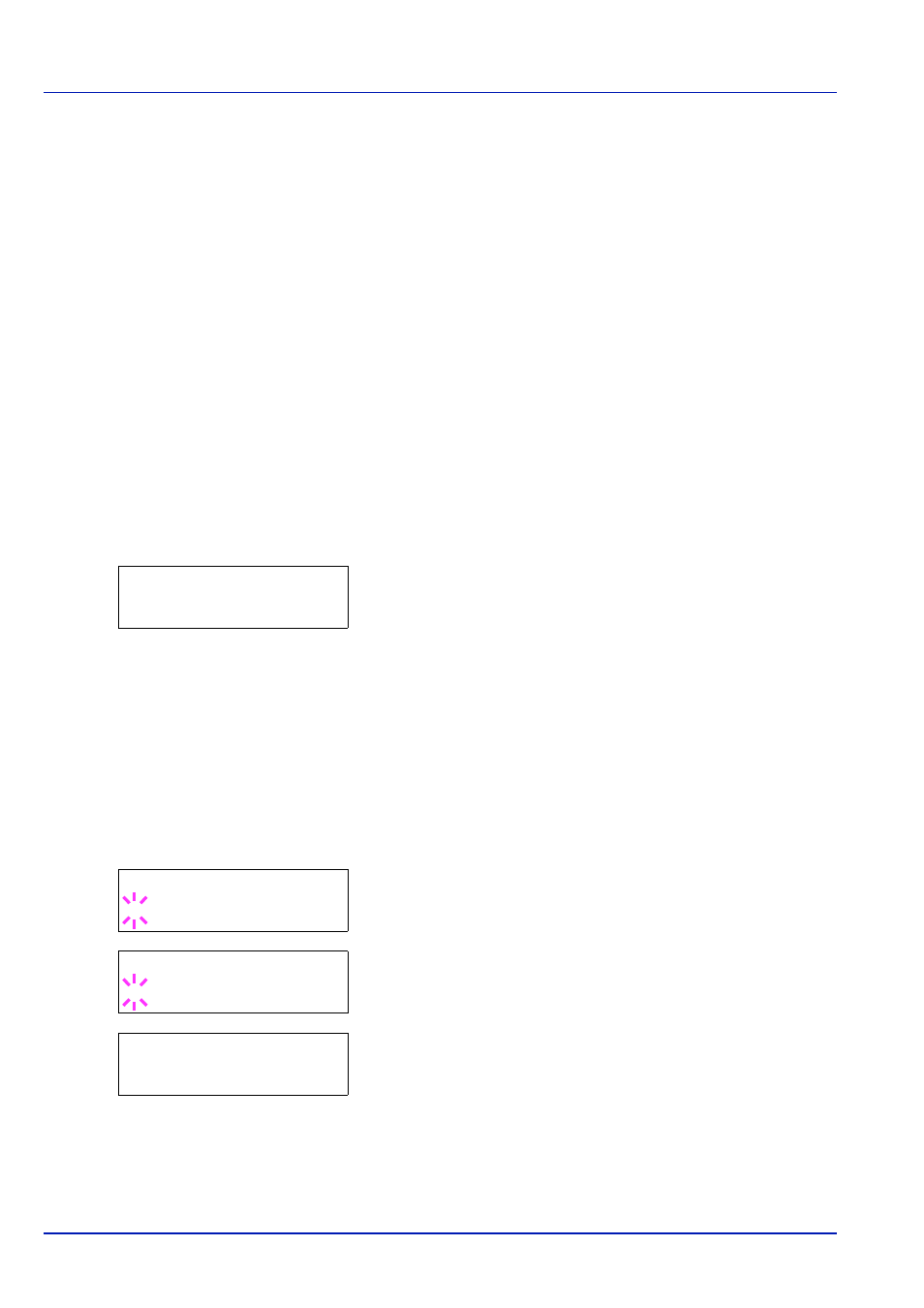
6-18
Utilizzo del pannello comandi
Casella personalizzata (Utilizzo di una casella
personalizzata)
IMPORTANTE L'utilizzo della Casella personalizzata richiede
l'installazione di un disco SSD opzionale sulla stampante. Il disco SSD
deve essere formattato sulla stampante. Per ulteriori informazioni,
vedere SSD (Utilizzo del disco SSD opzionale) a pagina 6-68.
Una Casella personalizzata è una casella creata sul disco SSD opzionale
della stampante in cui si possono archiviare dei dati di stampa,
riutilizzabili all'occorrenza.
Utilizzare Embedded Web Server RX per creare o eliminare una Casella
personalizzata; utilizzare invece il driver di stampa per salvare i dati nella
casella. Per maggiori informazioni, fare riferimento a Embedded Web
Server RX User Guide e Printing System Driver User Guide.
Utilizzare il pannello comandi della periferica per stampare i dati archiviati
in una Casella personalizzata.
Le opzioni disponibili in Casella personaliz. sono le seguenti:
• Selezione casella (numero casella : nome casella) (Selezione della
• Stampa elenco casella (Stampa dell'elenco delle caselle
1
Premere [MENU].
2
Premere
o ripetutamente fino a visualizzare Casella
personaliz. > .
Selezione casella (numero casella : nome casella)
(Selezione della Casella personalizzata)
Attenersi alla seguente procedura per selezionare la Casella
personalizzata in cui è archiviato il documento desiderato.
IMPORTANTE La voce del menu
Selezione casella compare
solo se vi sono più Caselle personalizzate.
1
Premere
mentre è visualizzato Casella personaliz.>.
2
Premere
o ripetutamente fino a visualizzare >Selezione
casella >. Vengono visualizzati il numero e il nome della casella.
(Ad esempio
: 0001:Casella 1)
3
Premere [OK]. Viene visualizzato un punto interrogativo (
?)
lampeggiante prima del numero della casella.
4
Premere
o fino a visualizzare il numero e il nome della casella
desiderata. Come numero casella viene visualizzato un numero
compreso tra 0001 e 1000. Premere
o per scorrere e
visualizzare dei nomi casella lunghi.
5
Premere [OK] per visualizzare la Casella personalizzata desiderata.
Per la procedura successiva, vedere Manipolazione dei dati in una
Casella personalizzata a pagina 6-19.
IMPORTANTE Se alla Casella personalizzata è stata assegnata una
password, eseguire la procedura Password casella (immissione della
password casella) illustrata di seguito.
Casella personaliz. >
>Selezione casella
?0001:Casella 1
>Selezione casella
?0001:Casella 1
>Selezione casella
>
0001:Casella 1